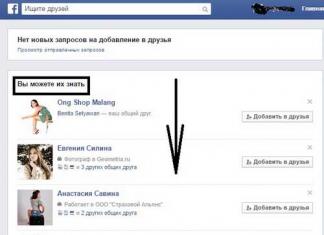Kiiresti areneval digitaaltehnoloogia ajastul võib olla keeruline uusima mobiilse elektroonikaga sammu pidada. Tegelikult teavad vähesed inimesed, mis on tahvelarvuti dokkimisjaam. Kuid ärge arvake, et see on ebatavaline üleloomulik tulnukate kohanemine. Tegelikult on dokkimisjaamad lai valik mobiilseadmete tarvikuid, mis on loodud lisavõimaluste pakkumiseks. Need avanevad kasutajatele, kui nad ühendavad seadme sellise jaamaga. Mis on neis nii spetsiifilist? Mis need on? Milliste seadmete jaoks need on loodud? Nendele ja paljudele teistele küsimustele saame vastused allpool.
Dokkimisjaamad tahvelarvutite ja muude mobiilseadmete jaoks
Kõige populaarsemad on ilmselt muusika dokkimisjaamad. Nad saavutasid laialdase populaarsuse tänu Apple'ile pärast iPodi väljaandmist. Need esindavad ühte või mitut kõlarit, millega saate ühendada mis tahes seadme spetsiaalse sisendi kaudu. Näiteks iPhone'i ühendamiseks tuli lihtsalt asetada selle laadimispesa muusikakeskuse spetsiaalsesse konnektorisse. Mõned jaamad võimaldavad luua juhtmevaba ühenduse Bluetooth-tehnoloogia abil.

Muidugi on näiteks Androidi muusika dokkimisjaamadel paremad kõlarid, mis kahtlemata mõjutab helikvaliteeti. Sellepärast hoiavad mõned kasutajad sellist seadet oma arsenalis. Mugavusest pole vaja isegi rääkida: palju lihtsam on panna nutitelefon või tahvelarvuti spetsiaalsesse karpi ja mitte vahetada kettaid või salvestada neile eraldi lugusid, seejärel sisestada need draivi jms. Muusikasõbrad ja need, kellele meeldib kodus pidu pidada, hindavad seda kahtlemata.
Laadimisdokid
Kontori töölaua suurepärane atribuut oleks laadimisfunktsiooniga tahvelarvuti või nutitelefoni dokkimisjaam. Suurepärane lahendus inimestele, kellel pole laadimise ajal seadet kuhugi panna. Ja üleüldse näeb selline alus kenam välja kui laual rippuv ja tööd segav pikk telefoniga juhe. Ja nii – pange see dokkimisjaama ja laske sellel end laadida. Ja juhtmed ei ärrita teid.

Traadita laadijad on viimasel ajal eriti populaarseks saanud. Mõned neist on võimelised isegi teatud kaugusel (mõnikord isegi kuni viis meetrit). Nii et need võivad olla teile üsna mugavad ja kasulikud. Enam ei pea te helistades pidevalt juhet välja tõmbama ega seisma võimatutes asendites lihtsalt sellepärast, et teie kaabel pole piisavalt pikk. Muide, mõned Microsofti Lumia liini nutitelefonid on selliste laadijatega kaasas.
Klaviatuuri dokkimisjaamad on väga kasulikud ja mugavad. Eriti populaarseks said need pärast hübriidteljena positsioneeritud operatsioonisüsteemi Windows 8 väljaandmist. See tähendab, et see peaks pakkuma kasutusmugavust nii tahvel- kui ka sülearvutis. Seetõttu hakkasid nad ilmuma. Neil oli kaasas klaviatuuri kujul alus, nagu sülearvuti, millega tahvelarvuti ise oli ühendatud. Mõnel oli isegi sisseehitatud aku, mis pikendas seadme aku tööiga.
![]()
Need alused on tegelikult väga mugavad. Näiteks keskmine sülearvuti kaalub umbes poolteist kilogrammi, dokkimisjaamaga tahvelarvuti aga veidi alla kilogrammi. Mõni on isegi viissada grammi. Kõik oleneb tootjast. See lahendus on palju meeldivam äriinimestele, kes kannavad pidevalt tahvelarvutit ja vajavad sülearvuti mugavust. Tõepoolest, palju mugavam on töötada tekstiredaktoris, sisestades märke pigem klahvide kui pooleldi ekraani katva puutepaneeli abil. Isegi globaalne hiiglane Apple ei suutnud vastu panna ja andis välja iPad Pro, mille külge saab ühendada klaviatuuri.
Universaalsed dokkimisjaamad ja teised
Universaalsed dokkimisjaamad ühendavad mitu funktsiooni korraga. Näiteks võib olla üks alus, mis toimib nii muusikakeskuse kui ka laadijana. Lisaks neile võivad olla ka jaamad irdkandjate ühendamiseks. Nende rollid võivad olla: USB-mälupulgad ja nii edasi. Seega saate lihtsate manipulatsioonide abil teavet draivilt tahvelarvutisse või nutitelefoni edastada.
Autojuhtidele
Autoomaniku jaoks on lihtsalt asendamatu abivahend spetsiaalne auto dokkimisjaam. See on kinnitussüsteem vidina hoidmiseks, lisaks on sellel standardne komplekt USB-sisendeid või muid autos vajalikke juhtmeid. Mõned neist võimaldavad teil pakkuda käed-vabad funktsiooni, st kasutada nutitelefoni ilma seda puudutamata. Näiteks kui roolil on spetsiaalsed nupud, saab nende abil helistada või kõnedele vastata ning läbi pardaarvuti valjuhääldist rääkida. Vahepeal lebab jaamaga ühendatud telefon lihtsalt seal.
Tahvelarvuti, mille dokkimisjaam on mõeldud klaviatuuriks. Kas selline hübriid suudab konkureerida täisväärtusliku konverteeritava sülearvutiga? QWERTY vidina eelised on ilmselged, kuid peab olema ka miinuseid, siis milline on sellise lahenduse eeliste ja puuduste suhe? Sellest me täna räägime ja et mitte olla alusetu, vaatame kümmet enimmüüdud tahvelarvutit, millel on kaasas QWERTY-klaviatuur.
10. (34 000 RUR)
11,6-tollise Acer Aspire P3 riistvara ei jää IvyBridge'i ultrabookidele alla. Siia on paigaldatud Intel Core i5 3339Y, 1500 MHz protsessor koos HD4000 graafikatuumaga, lisaks 4 GB muutmälu ja 120 GB pooljuhtketas. Traditsiooniliselt on Windowsi tahvelarvuti varustatud 5-megapikslise põhi- ja 1,3-megapikslise esikaameraga; seal on Wi-Fi 802.11n ja Bluetooth 4.0, samuti 5280 mAh aku.

Komplekt ei sisalda mitte ainult dokkimisjaama, vaid ka klaviatuuriga kombineeritud ümbrist. Piisab, kui installite tahvelarvuti spetsiaalsesse pessa ja filmide vaatamine ja kirjavahetus muutub palju mugavamaks. Selle lahenduse puudused hõlmavad suutmatust valida ekraani paigaldusnurka. Õnneks võimaldab 1366x768 pikslise eraldusvõime ja suurte vaatenurkadega TFT-IPS maatriks mugavalt töötada ka fikseeritud kaldenurga all. Teine puudus on see, et tahvelarvutit on väga raske korpusest eemaldada. Isegi kui see töötab, võite kogemata vajutada toitenuppu või helitugevuse nuppu. Lisaks saab tahvelarvuti korpusest eemaldades selgeks, kui odavalt kõik on tehtud – ümbris paindub suvaliselt ja kuigi tundub, et see ei kipu katki minema, pole see siiski see kest, mida ootate mänguasi 34 000 rubla eest.

Ausalt öeldes tasub märkida, et 11,6 tolli on piisav, et mahutada täisväärtuslik klaviatuur hästi paigutatud klahvidega. Kuid siin on ka puudus - arvustuste kohaselt on võtmed ise väga tihedad. Kuid peamine probleem on see, et puudub puuteplaat või isegi optiline juhtkangi, nii et kui kavatsete maanteel tavaliste rakendustega töötada, peate hiirt kaasas kandma. Jõudlus on suurepärane, kuid klaviatuuridoki enda teostus on väga labane, nii et kümnes koht on üsna loogiline.
9. (26 000 hõõruda)
11,6-tolline hübriidseade kasutab uusima põlvkonna 2-tuumalist Atom Z2760 protsessorit sagedusega 1,8 GHz, mis suudab samaaegselt käivitada nelja tarkvaralõimi. Märkimist väärib, et 32nm Clover Traili protsessor loodi silmas pidades tahvelarvuteid, kus töötab Windows 8. Graafikat esindab PowerVR SGX545 sagedusega 533 MHz, mis toetab riistvara tasemel 1080p videot. See on üks võimsamaid mobiililahenduste graafikakiipe.

RAM-i maht on 2 GB sagedusega 800 MHz; Sisseehitatud salvestusruumis on 64 GB kettaruumi. Tahvelarvuti mängib videot kuni FullHD-ni, kuigi arvestades ekraani eraldusvõimet 1366x768 pikslit, pole sellel erilist mõtet ja võib julgelt piirduda HD-eraldusvõimega. Liideste komplekt on standardne: Wi-Fi 802.11n ja Bluetooth 4.0. Fotode ja videote eest vastutavad 2-megapiksline esikaamera ja 8-megapiksline välguga põhikaamera.

Dokkimisjaamal on omapärane puudus. Kui tahvelarvuti on kinnitatud ja ümberkujundamine sülearvutiks toimunud, hakkab silma, et ülemine osa kaalub päris palju üles. Kui vidin on tasasel pinnal, näiteks laual, on kõik korras. Kui aga üritada sellise disainiga põlvili töötada, on karta, et seade võib kogemata ümber minna, seda punkti tasub arvestada ka väljaspool kodu töötades; Klaviatuur on täissuuruses nuppude komplekt, mida on pehme vajutada ja mis ei tee puudutamisel valju häält, vaid vaikselt klõpsates. Dokkimisjaamalt endalt leiate kaks USB 2.0, HDMI, SD pesa, samuti 3,5 mm pistiku.
Nüüd puudustest: lõppude lõpuks on tahvelarvuti riistvara Windows 8 täieõiguslikuks tööks üsna nõrk, kuna on kommentaare, mis on seotud helidraiverite sagedase külmutamise ja lähtestamisega; inimesed märgivad ka ebamugavust, mis tekib tahvelarvuti enda sellisel kujul kasutamisel; paljud pole rahul väikese mälumahu, 3G puudumise ja aeglaste USB-portide pärast. Üldiselt on olukord muutunud - nüüd on klaviatuuriga dokkimisjaama rakendamine esiviisikus, kuid jõudlus on labane, nii et see on alles üheksandal kohal.
8. (23 000 RUR)
10,1-tollises tahvelarvutis on kasutatud neljatuumalist Intel Atom Z3740 protsessorit, mille taktsagedus on 1330 MHz, mis tänu Turbo Boost tehnoloogiale võib ulatuda kuni 1860 MHz-ni. Graafika töötlemise eest vastutab integreeritud Intel HD Graphics 4000 graafikakaart. Samuti on 2 GB muutmälu ja 64 GB andmesalvestusruumi, mida saab laiendada microSD-kaardi või väliste draividega.

Seade on piisavalt võimas igapäevaseks kasutamiseks ehk ainult multimeediumisisu käivitamiseks ja kontoriredaktoris töötamiseks. Miix 2 10 saab hakkama ka enamiku mitte liiga nõudlike täisväärtuslike programmidega, kuid te ei tohiks sellelt liiga palju nõuda. Traadita side eest vastutavad Bluetooth 4.0, Wi-Fi 802.11 b/g/n ja valikulised 3G (mikro-SIM) moodulid. See on valikuline, kuna paljud märgivad selle puudumist puudusena. Kaamerad on selliste seadmete jaoks standardsed: 5-megapiksline põhi- ja 2-megapiksline eesmine.

Dokkimisjaam on peaaegu täielikult valmistatud mattkattega magneesiumisulamist. See täiendab tahvelarvutit riistvaralise klaviatuuri, väikese puuteplaadi, bassikõlari ja täiendavate pistikutega. Dokkimisjaamas pole sisseehitatud akut ega mälulaiendust. Lisaks kõigele eelnevale on tarvikuks tahvelarvuti alus, samuti kaitse transportimisel. Kuid kuva nurka ei saa muuta.
Muide, tahvelarvuti kinnitatakse magnetitega, mis kinnitavad osad tihedalt kokku, nii et tahvelarvuti eemaldamiseks peate rakendama jõudu. Üldjoontes on tegu praktilise, kuid vähese energiatarbega seadmega, mis parandab osaliselt kahe eelmise tahvelarvuti puudused.
7. (56 000 hõõruda)
11,6-tolline äritahvelarvuti põhineb Intel Core i5-3337U protsessoril, 2800 MHz ja Intel QS77 kiibistikul. See on 2-tuumaline ULV-protsessor, mis näitab head jõudlust ultraraamatute jaoks ja lihtsalt suurepärane tahvelarvutite jaoks. RAM-i maht on 4 GB – seda tüüpi seadmete kuldne kesktee. Tõsi, see töötab sagedusel 1333 MHz, mitte 1600, vaid kahe kanaliga režiimis.

Lenovo ThinkPad Helixi ainus graafikakiirend on Intel HD Graphics 4000 videotuum. Mängud ei ole selle element, kuid see saab hakkama mõne vana hitiga. Jahutusprobleem lahenes ülimalt originaalselt. Lisaks sellele, et tahvelarvutil endal on jahutid, on dokis ka paar väikest ventilaatorit. Need on peidetud hingedega kaane alla, mis need sulgeb. Sellel Lenovo trafo modifikatsioonil on 256 GB Toshiba pooljuhtketas, mis ei saa muud kui hinda mõjutada. Lisaks tavalistele 802.11b/g/n juhtmevabadele 300 Mbit/s läbilaskevõimega Wi-Fi-adapteritele ja Bluetooth 4.0-le võib trafo rõõmustada ka NFC toega ning soovi korral ka 3G-mooduliga koos sisseehitatud GPS-iga vastuvõtja. Samuti on olemas 5-megapiksline põhi- ja 1,3-megapiksline esikaamera.

Kasutajate subjektiivsete tunnetuste kohaselt kaalub klaviatuur umbes sama palju kui pool tahvelarvutit. Selle kasutamine võimaldab mitte ainult tavapärasel viisil teksti sisestada, vaid ka seadet juhtida klõpsplaadi või jälgimispunkti abil. Lenovo Helixi dokkimisjaamaga on kaasas täiendav aku. Selle võimsus on 28 Wh, mis, kuigi vähe, koos 42 Wh tahvelarvuti akuga, moodustab juba arvestatava väärtuse 70 Wh. Milliamprites on see ligikaudu 10 000 mAh. Teine boonus dokkimisjaama kasutamisest on lisapordid. Tõsi, see ise sulgeb enamiku tahvelarvuti liidestest, jättes ligipääsetavaks ainult minipistiku.
Kõik pistikud asuvad klaviatuuri tagaküljel. Laadija ja Mini-DisplayPorti jaoks on duplikaatport, samuti on olemas kaks USB 3.0. Võrgu ja D-Subiga juhtmega ühenduse pordi saab ühendada spetsiaalsete adapterite abil, mille leiate komplektist. Üldiselt muljetavaldav äritahvelarvuti, mida võib nimetada transformeeritavaks ultrabookiks, kuid selle eest tuleb ka vastavalt maksta.
6. (16 000 RUR)

Odav 10,1-tolline tahvelarvuti töötab operatsioonisüsteemiga Windows 8.1 ja sellel on neljatuumaline Intel Atom Z3740, 1800 MHz ja 2 GB muutmälu, mis töötab sagedusel 1067 MHz. Andmete salvestamiseks on eraldatud 32 GB draiv. Lisaks on seadmel sahtel microSD-mälukaardi jaoks, mida saab kasutada kuni 64 GB (kaasa arvatud) draive. Andmeedastuse eest vastutavad Bluetooth 4.0 ja Wi-Fi 802.11n

Dokkimisjaam osutus kompaktseks. Ühest küljest on see pluss, sest vähesed inimesed tahavad lisaraskusi kaasas kanda. Kuid samal ajal sai see oma suhteliselt väikese suuruse tõttu väikesed nupud, mille vahe on väga väike. Loomulikult ei ole tunnet, et kõik on otsast lõpuni paigutatud, kuid sellegipoolest, kui kasutada vaheldumisi mõnda tavalist sülearvutit ja sellist seadet, siis juhtub sageli vigu. Muidu osutus see hea hübriidtahvelarvutiks, mis õigustab oma maksumust täielikult.
5. (62 500 RUR)
Kuldse keskmise koha hõivab täisväärtuslik 11,6-tolline äritahvel, millel on võimas kahetuumaline Intel Core i7 3667U, 3200 MHz protsessor; 8 GB muutmälu ja 256 GB sisemälu. Muidu, nagu võite kergesti arvata, on see Lenovo ThinkPad Helix i5 256 GB absoluutne analoog seitsmendal positsioonil.

Massiivse konstruktsiooni eeliseks on see, et see seisab kindlalt pinnal, toetub oma nelja kummeeritud jalaga kindlalt lauale. Navigeerimiseks on rajapunkt, mis paistab musta mattide klahvide kuningriigi taustal silma punase kattega. Tundlik puuteelement aitab töös, rohkem kui üks põlvkond ThinkPadi sülearvutite omanikke on sellesse armunud, nii et selle kasuliku juhtelemendi leiate ka siit. Puuteplaat on suur ja see on muudetud liigutatavaks, nii et saate sellel ükskõik kuhu vajutada.

Toetatakse kõiki standardseid Windowsi žeste, kuid töö käigus ei ole see kõige mugavam kasutada, kui seda juhtnuppu on lihtsam kasutada. Seega on tulemuseks ultrabook, mis saab hakkama väga erinevate ülesannetega, välja arvatud mängud. Arvestades Intel HD Graphics 4000 tagasihoidlikke graafikavõimalusi, ei meeldi see tahvelarvuti teile mänguseadme rollis.
4. (30 000 rubla)

Hübriidtahvel erineb oma vennast kümnenda positsiooni poolest - Acer Aspire P3-171 i5 120 GB - vaid nõrgema 2-tuumalise Intel Core i3 3229Y, 1400 MHz protsessori poolest, kuid kallima modifikatsiooni miinuseid sellel mudelil pole. On ainult üks USB-port, kuid kas see on probleem, arvestades juhtmevabade liideste rohkust? Kuigi me ei näe konkreetseid põhjuseid, miks kahte USB-porti mitte installida, nagu me ei näe takistusi ka pistiku vananenud versiooni muutmisel teisest kolmandaks.

3. (17 500 RUR)
Tahaksin kohe öelda, et 10,1-tollise Androidi tahvelarvuti toiteallikaks on NVIDIA Tegra T40S 4-Plus-1 protsessor, mille taktsagedus on 1800 MHz, see on varustatud 2 GB muutmäluga ja 32 GB on eraldatud andmete jaoks. salvestusruum, mida saab kaardimälu abil laiendada. Seetõttu on jõudlus kõrgem kui konkurentidel - Apple A6, 4-tuumaline Krait või 2-tuumaline Exynos A15B. Tänu sellele saab HP SlateBook x2 hõlpsalt hakkama lihtsate rakendustega ja käivitab koheselt raskekaalulisi Androidi mobiilimänge. Kaameraid on kaks – 2,1-megapiksline põhi- ja 0,9-megapiksline esikaamera.

Dokkimisjaam osutus üsna raskeks - koos tahvelarvutiga kaalub see 1,27 kg. Dokkimisjaama paigaldades on tahvelarvuti kindlalt fikseeritud ja ei lenda alusest välja isegi siis, kui teie tippimistehnika meenutab löökpillide mängimist. Lisaks täisväärtuslikule riistvaralisele klaviatuurile on dokkimisjaamal veel mitu kasulikku nuppu: helitugevuse, heleduse suurendamiseks/vähendamiseks, muusika tagasikerimiseks ja Wi-Fi sisselülitamiseks.

Kuid keelte vahetamine pole eriti mugav. Oleme väga harjunud, et seda lihtsat toimingut tehakse klahvikombinatsioonidega Ctrl+Shift või Alt+Shift, kuid see ei olnud nii. Dokkimisjaamaga ühendatud seadme keele muutmiseks minge jaotisse "Seaded" - "Keeled" ja valige ainult seal vajalik. Veelgi enam, kui dokkimisjaam on ühendatud, kaob puuteekraani abil teabe sisestamise võimalus, kuigi mõnel juhul on see valik lihtsalt vajalik. Hinna ja kvaliteedi suhe on üldiselt tasakaalus, nii et kolmas koht on üsna aus.
2. (19 000 RUR)

See on Asuse esimene 10,1-tolline Android-tahvelarvuti, mis on ehitatud NVIDIA Tegra 4 kiibistikule ja 4-tuumalise protsessoriga, mis töötab sagedusel 1900 MHz. RAM-i maht on 2 GB, sisemälu maht on 32 GB (kasutaja käsutuses on umbes 28 GB). Tegra 4 ainus negatiivne külg on OpenGL 3.0 toe puudumine, mis võib tulevikus negatiivselt mõjutada. Muidu jõudluse kohta kaebusi pole. Olemas on Wi-Fi 802.11n, Miracast ja Bluetooth 3.0 HS, samuti 5-megapiksline põhi- ja 1,2-megapiksline esikaamera.

Sisseehitatud akuga eemaldatav klaviatuur on Transformeri sarja üks peamisi omadusi. Tippimise lihtsus on kümnetolliste netbookide tasemel. See tähendab, et klahvid on muidugi veidi väikesed, kuid üldiselt sobib klaviatuur suurepäraselt suurte tekstide tippimiseks. Klahvidel on lühike pehme vajutus iseloomuliku klõpsuga. Dokkimisjaamal on USB 3.0 toega täielik USB-port ja kaardilugeja.
1. (18 000 RUR)

Ja siin on liider - see on ASUS Transformer Book T100TA Windowsi tahvelarvuti, mille sisseehitatud mälu on 64 GB. See pole üllatav, sest 32 GB mäluga ASUS Transformer Book T100TA ostmine on väga ebapraktiline. Sellel tahvelarvutil pole mitte ainult palju eelinstallitud programme, millest enamik on kasulikud, vaid ka Windows 8.1 võtab märkimisväärselt ruumi, seega on vaba ruumi alles vaid 14-16 GB. Asus TransformerBook T100 tahvelarvuti graafikatuuma jõudlus (Intel Atom Z3740 protsessor) ei ole tänapäevaste arvutimängude jaoks kindlasti piisav. Muidu on seade kuuendal kohal oleva vennaga täiesti identne.

Kohtuotsus
Kas hübriidtahvelarvuti suudab konkureerida konverteeritava sülearvutiga? Võib-olla, aga see läheb kalliks ja jõudluse kasv jääb siiski viimasele. Selle ilmekaks näiteks on Lenovo ThinkPad Helix i5 256 GB ja Lenovo ThinkPad Helix i7 256 GB. QWERTY-klaviatuuri eelised on ilmselged, kuid seal peab olema ka puudusi, nii et milline on sellise lahenduse eeliste ja puuduste suhe? Suhe sõltub otseselt tootjast, nagu juhtus Acer Aspire P3-171 i5 120 GB ja Acer Aspire P3-171 i3 120 GB puhul, kus odavama mudeli dokkimisjaam osutus dokkimisjaamast läbimõeldumaks. vanemast modifikatsioonist.

Kuid esimese kolme positsiooni näitel näeme selgelt, mida inimesed hübriidtahvelarvutitelt tahavad. See peaks olema odav, tootlik seade, millel on kõik vajalikud liidesed (HP SlateBook x2 32 GB ja ASUS Transformer Pad Infinity TF701T 32 GB dokk), igas mõttes mugav klaviatuur, mis toimib dokkimisjaamana ja piisava kettaruumiga nii andmete salvestamiseks kui ka operatsioonisüsteemi jaoks (ASUS Transformer Book T100TA 64 GB dokk). .
Iga aastaga muutuvad tahvelarvutid tootlikumaks ja lähenemas on päev, mil need asendavad tavapäraseid arvuteid. Juba praegu pakub Samsung oma Galaxy Tab S4-le dokkimisjaama, mis võimaldab muuta selle arvuti analoogiks ning Apple väidab isegi, et nende uuest iPad Prost võib saada täieõiguslik sülearvuti asendus.
Kõik nende mudelite tarvikud tuleb aga eraldi osta. Kui tunned huvi parimate 2018-2019 kaasasolevate klaviatuuriga tahvelarvutite vastu, siis soovitame teiste seadmetega lähemalt tutvuda. Huvitav on see, et selles kategoorias pole mitte ainult kalleid ja täiustatud seadmeid, vaid ka soodsamaid lahendusi.
Video saidi autorilt:
Parimad odavad klaviatuuriga tahvelarvutid
Irbis TW97
Kas soovite osta Windows 10-s hea klaviatuuriga tahvelarvuti, kulutades sellele mitte rohkem kui 15 tuhat rubla? Üks huvitavamaid lahendusi selles kategoorias on Irbis TW97. Seda tahvelarvutit saate osta alates 11 tuhandest rublast. Selle summa eest saab kasutaja suurepärase seadme, mis põhineb Atom Z8350 protsessoril ja integreeritud Inteli graafikal.
Tahvelarvutis on 4 GB muutmälu ja 64 GB püsimälu. Kui mälumaht tundub sulle ebapiisav, saab seda microSD-kaartidega laiendada kuni 128 gigabaidiseni. Ekraaniks valis tootja 10,1-tollise IPS-maatriksi HD eraldusvõimega (16:10). Kõike seda toidab 5300 mAh aku, millest keskmiselt piisab 5-7 tunniks tööks.
Plussid:
- RAM-i ja ROM-i kogused.
- Süsteemi jõudlus.
- Mugav saareklaviatuur.
- Minimaalsed mõõtmed ja kaal.
- Väga madalad kulud.
Miinused:
- Kaamerad näitamiseks.
- Kõlar on liiga vaikne.
Digma EVE 1801 3G

Suurepärast tahvelarvutit Windows 10 jaoks pakub ka kaubamärk Digma. Koos dokkimisjaamaga meenutab EVE 1801 3G kunagisi populaarseid netbooke ning ilma klaviatuurita saab seadet kasutada tavalise tahvelarvutina. Lisaks on isegi ühes seadmes kõik mugavaks tööks vajalik, sealhulgas:
- kõrvaklappide pesa;
- pesad microSD ja SIM jaoks;
- täielik USB 3.0;
- mini HDMI port.
Dokil on veel üks USB-port, millesse saab alati asuda näiteks juhtmevaba hiire vastuvõtja. Muidu ei erine Digma EVE 1801 oma peamistest konkurentidest praktiliselt. Välja arvatud see, et RAM-i on ainult 2 GB, millest "kümne" jaoks ei piisa.
Plussid:
- Kaks täissuuruses USB-d.
- 3G tugi on olemas.
- Hea ekraani heledus.
- Kiiresti töötav riistvara.
- Esikaamera 2 MP.
- Kerge kaal.
- Aku mahutavus 6000 mAh.
Miinused:
- Kaamerad 2 megapikslit.
Irbis TW118

Kategooria liider on veel üks Irbise toodetud mudel - TW118. See odav klaviatuuriga tahvelarvuti võib olla mugav asendus tavalisele sülearvutile. Seade on varustatud kvaliteetse 11,6-tollise Full HD eraldusvõimega IPS-maatriksiga.
Seadme ekraan rõõmustab hea värviesituse ja hea heledusreserviga ning tänu suurele pikslitihedusele on mugav veebisaite sirvida ja tekstidokumentidega töötada.
Tasub arvestada, et Irbis TW118 on hea töötahvel koolilastele, kontoritöötajatele, üliõpilastele ja teistele kasutajatele, kes ei vaja tohutut võimsust. See seade sobib suhtlemiseks kiirsõnumite vahendusel, e-posti teel ärikirjavahetuseks, Microsoft Office'i dokumentidega töötamiseks jms. Mängudes, isegi lihtsates, töötab see väga aeglaselt.
Irbis valis eemaldatava TW118 klaviatuuriga tahvelarvuti riistvaraplatvormina Intel Celeron N3350 ja selle sisseehitatud graafikatuuma kombinatsiooni. Vaadatud mudeli ainsaks nõrgaks küljeks on 4 tuhande mAh aku, mis tagab tänapäevaste standardite järgi üsna keskmise autonoomia.
Plussid:
- Väga kena välimus.
- Teie käes tundub see tegelikust hinnast palju kallim.
- Kvaliteetne ekraan suure pikslitihedusega.
- Sisseehitatud USB-C pordi standard 3.1.
- 3 gigabaiti RAM-i.
Miinused:
- Tahaks näha võimsamat akut.
Parimad keskmise eelarvega klaviatuuridega tahvelarvutid
ASUS Transformer Mini T103HAF 4GB 64GB

Kui soovite valida tahvelarvuti dokumentidega töötamiseks, videote vaatamiseks ja Internetis surfamiseks, siis üks parimaid võimalusi raha investeerimiseks on ASUS Transformer Mini T103HAF. Seadmel on atraktiivne disain ja oma hinna kohta hea ekraan (10,1 tolli, eraldusvõime 1280 x 800 pikslit). Seadme "täidis" on samuti hea:
- Intel Atom x5 Z8350 (4 tuuma 1,44 GHz);
- HD Graphics (Cherry Traili perekond);
- 4 GB RAM (DDR3, 1600 MHz), 64 GB ROM.
Tahvelarvuti ASUS Transformer Mini T103HAF toetab ka SIM-kaarti ja mälukaarti, kui teil pole piisavalt sisseehitatud salvestusruumi. Heli väljastamiseks on tootja andnud seadmesse kaks korralikku kõlarit ning monitori ühendamiseks tahvelarvutiga on saadaval micro HDMI.
Plussid:
- Ilus ja äratuntav disain.
- Kvaliteetne klaviatuur.
- Süsteemi jõudlus ja stabiilsus.
- Klaviatuuriüksuse mugav fikseerimine.
- Usaldusväärne alumiiniumkorpus.
Miinused:
- Märkimisväärne kaal - 620 g.
- Hind on kõrge.
HP x2 10 Z8350 4Gb 64Gb

Järgmine mudel parimate klaviatuuriga tahvelarvutite edetabelis on HP x2 10. Selles seadmes on peaaegu kõik omadused sarnased ülalkirjeldatud ASUSe tahvelarvutiga. Oluliste erinevuste hulgas selle seadme ja selle konkurendi vahel on järgmised:
- 5 MP esikaamera 2 MP sensori asemel;
- USB-C 3.1 pordi olemasolu lisaks USB-A 3.0-le;
- plastikust korpus metalli asemel;
- 40 grammi vähem (580 versus 620).
Muidu sobivad mõlemad tahvelarvutid ideaalselt nii kontoritööks kui õppimiseks. Ostmisel eelista seadet, mille erinevad omadused on Sulle olulisemad.
Plussid:
- Kerge kaal (välja arvatud klaviatuur).
- Kvaliteetne puutetundlik ekraan.
- Hea autonoomia.
- Valju ja üsna selge heli.
- Piisavalt RAM-i ja salvestusruumi mugavaks tööks.
- On olemas kiireid USB-tüüpe A ja C.
- Suurepärane ekraani tundlikkus.
- Mugav kaasas olev klaviatuur.
Miinused:
- Madala kvaliteediga plastik.
- Mõningatel juhtudel.
Parimad esmaklassiliste klaviatuuridega tahvelarvutid
Lenovo joogaraamat YB1-X91F 64GB

Väga huvitavat mitte-eemaldatava klaviatuuriga tahvelarvutit pakub Hiina kaubamärk Lenovo. Yoga Book YB1-X91F mudelil on hea riistvaraplatvorm, sealhulgas 4 GB muutmälu ja Intel Atom Z8550 protsessor, samuti suurepärane 10,1-tolline ekraan eraldusvõimega 1920 x 1200 pikslit.
Seadme toiteallikaks on 8500 mAh aku, mis tagab mõõduka koormuse korral umbes 13 tundi tööd.
Tahvelarvuti arvustuste põhjal saab välja tuua selle ühe peamise eelise - selle väikese paksuse kokkupanduna (ainult 9,6 mm). Tootjal õnnestus see saavutada virtuaalse klaviatuuri abil, millel on kaks töörežiimi:
- Tippimine. Sel juhul lülitatakse sisse klahvide taustvalgustus, mis kordab tavaliste tahvelarvutite või netbookide dokkide valgustust.
- Puuteplaat. Sel juhul ei tunne vidin ära tavalisi puutepliiatseid ja sõrmi ning joonistamiseks on vaja Wacomiga koostöös loodud puutepliiatsit (kaasas komplektis). Sellega saab ka ekraanile joonistada, kuid ainult puutepaneelilt saab tuge kuni 2 tuhandele rõhule.
Kuid see pole veel kõik! Seade suudab digiteerida seda, mida kasutaja joonistab ja tavalisele paberile kirjutab. Selleks tuleb pliiatsi täidis asendada komplekti kuuluva teisega (sisaldab tinti).
Seejärel võite võtta mis tahes lehti paksusega kuni 5 mm ja teha loovtööd või kirjutada märkmeid. Mugavuse huvides on tootja juba lisanud tahvelarvutile märkmiku, mida on väga mugav magnetploki abil seadme külge kinnitada.
Plussid:
- Väga kompaktne ja kerge.
- Klaviatuur toimib alusena.
- Kaks puuteplaadi funktsiooni.
- Multifunktsionaalne pliiats.
- Käsitsi kirjutatud teabe digitaliseerimine.
- Kvaliteetne IPS-maatriks.
- Vastupidav alumiiniumist ja magneesiumist korpus.
- Süsteemi jõudlus.
Miinused:
- Sobib pigem meelelahutuseks kui tööks või loovuseks.
- Magnet ei hoia pliiatsi korpuse külge kinnitatuna hästi.
Lenovo joogaraamat YB1-X90L 64GB

Teisel kohal premium-tahvelarvutite kategoorias on teine Lenovo kaubamärgi mudel – Yoga Book YB1-X90L. Kahe seadme nimede peaaegu täielik kokkulangevus pole juhuslik, kuna need on peaaegu kõiges identsed. Riistvaraplatvorm, ainulaadne Halo klaviatuur, kaal ja isegi mõõdud on siin millimeetrini samad. Märkmiku ainulaadne funktsioon on samuti paigas.
Mida see tähendab, hiinlased on välja andnud sama seadme erinevate nimede all? Jah ja ei. Fakt on see, et ülalkirjeldatud mudel töötab Windows 10-s ja X90L muutmise süsteemiks valiti Android 6.0. Samal ajal töötab see versioon tahvelarvuti arvustuste kohaselt palju kiiremini ja stabiilsemalt, mis võimaldas sellel meie TOPis kõrgemale tõusta.
Kui soovite osta Android-klaviatuuriga tahvelarvutit tavaliseks tekstiga töötamiseks, siis see mudel teile ei sobi. Virtuaalsel klaviatuuril tippimine on mugav vaid sõpradega suheldes ja internetis postitusi kommenteerides, kuid muude ülesannete puhul ei saa seade heaks abimeheks.
Plussid:
- Võimas 8500 mAh aku.
- Suurepärane ekraan.
- Huvitav keerukas disain.
- Hea funktsionaalsus.
Miinused:
- Ei sobi suure hulga teksti tippimiseks.
- Aku laadimine on üsna aeglane.
HP Elite x2 1012 G2 i3 4GB 256GB Wi-Fi klaviatuur

Kui teid võib tahvelarvuti tohutu hind hirmutada, on parem teha otse järeldus. Fakt on see, et HP küsib oma stiilse ja produktiivse Elite x2 1012 G2 eest koguni 94 000 rubla. See on tõesti tohutu summa, võttes arvesse, mida saab selle seadme sülearvutitega võrdseks asetada.
Aga mida pakub Ameerika bränd hea mänguarvuti hinna eest? Kõigepealt tasub muidugi ära märkida 12,3-tolline ekraan eraldusvõimega 2736x1824 pikslit. Vastupidav kaitseklaas, suurepärane värviedastus ja kõrge heledus on selle ekraani peamised eelised. Tahvelarvutil on ka:
- Kaby Lake'i perekonna kahetuumaline Intel Core i3 protsessor;
- 4 gigabaiti RAM-i standard LPDDR3;
- tohutu salvestusruum 256 GB (saate lisada microSD-d 128 jaoks);
- aku võimsusega 47 Wh, millest piisab umbes 10 tunniks tööks;
- kõik vajalikud liidesed, sealhulgas 3,5 mm pesa, USB-C (3.1) ja USB-A (3.0).
Tahvelarvuti klaviatuur on realiseeritud painduval lindil oleva magnetpistiku abil. Viimast on vaja selleks, et kasutaja saaks valida endale sobiva kaldenurga. Kuid seadme ekraan kinnitatakse lauale, kasutades tagapaneelil kokkupandavat jalga.
Üldjoontes on see lahendus üsna mugav, kuna ka ilma klaviatuurita saab HP Elite x2 1012 G2 mugavalt lauale paigutada filmide vaatamiseks ja esitluste tegemiseks.
Plussid:
- Suurepärane riistvaraplatvorm.
- Ekraani eraldusvõime ja kalibreerimine.
- Juhtmeta moodulite kasutamine.
- Kaamerad: 8 (tagumine) ja 5 MP.
- Hea stereoheli.
- Suur valik sadamaid.
- Pikk aku tööiga.
Miinused:
- Ülehinnatud.
Millist klaviatuuriga tahvelarvutit on parem osta?
Esitatud parimate klaviatuuriga tahvelarvutite reiting keskendub peamiselt Windows OS-iga mudelitele, kuna Androidil pole sellest palju kasu. Kui aga soovite kasutada "rohelist robotit", siis ostke Lenovo Yoga Book YB1-X90L.
Selle tahvelarvuti peamine konkurents premium-kategoorias on Lenovo ise modifikatsiooniga X91F, mis töötab Microsofti süsteemis. Riigitöötajate seas tõmbab peaaegu kogu tähelepanu Irbise kaubamärk. Kuid Digma tundub ka huvitav lahendus, mida osta, eriti kui vajate 3G tuge.
Mis puudutab keskmist hinnasegmenti, siis üht võitjat on selles raske välja tuua, sest nii ASUS kui HP on loonud tõeliselt suurepärased tahvelarvutid, mille hinnasildil on umbes 23 000 rubla.
Nutitelefonid, sülearvutid, tahvelarvutid on muutunud meie elu lahutamatuks osaks. Me ei märka enam, kuidas väikesed seadmed, millel on hunnik kasulikke funktsioone, on kohe käepärast, olenemata sellest, kus me viibime: kodus või tööl, linnas või sadade kilomeetrite kaugusel tsivilisatsioonist. Nutitelefonide või tahvelarvutite tagasihoidlikud mõõtmed ei võimalda aga täiel määral demonstreerida suurepärast muusika-, video- ja andmeedastuse kvaliteeti ning vajalikud pistikud pole sageli korpusel saadaval. Sel juhul saab dokkimisjaamast kaasaskantava elektroonika kasulik lisand. Vaatame allpool küsimust, mis on dokkimisjaam ja milleks see täpselt mõeldud on.
Kas dokkimisjaam on tõesti vajalik? Ühest küljest pole see kohustuslik seade, kuid see lihtsustab oluliselt erinevate seadmete omanike elu. Dokkimisjaam on spetsiaalne disain, mis ühendub teie vidinaga konnektorite rühma või traadita ühenduse tehnoloogia (Wi-Fi, Bluetooth) abil ja laiendab selle võimalusi. Kui vidin on dokkimisjaamaga ühendatud, moodustavad need koos ühtse meediumiseadme.
"Dokkjaam" tähendab inglise keelest "dokkimisjaam". Kujutage ette, et dokkite kosmoseaparaati edasiseks lennuks meie universumi avarustes. Seda tehakse pikemateks orbiidioperatsioonideks, kosmoselaevade elu toetavate ressursside suurendamiseks ning edasise lennu ja piloteerimise hõlbustamiseks. Kitsas tähenduses teeb sama asja ka seadmete dokkimisjaam – võimaldab vidinat laadida ja funktsionaalsemaks muuta.
Sõltuvalt jaamade funktsioonidest ja võimalustest on neid mitut tüüpi.

Mobiilseadmete dokkimisjaamad
Dokkimisjaamad aitavad avada kasutajale palju rohkem nutitelefoni võimalusi, võimaldades mitte ainult telefoni mugavalt laadida, vaid ka muuta selle kvaliteetseks meediapleieriks. Kõik see kehtib nii Androidi kui ka IOS-i seadmete kohta. Telefonijaamu on kolme tüüpi.

Androidi baasil
Androidi nutitelefonide jaoks on kõige huvitavam ja kasulikum kolmandat tüüpi dokkimisjaam. Tänapäeval pakub elektrooniliste vidinate turg laia valikut neid paljude funktsioonide, pistikute ja sisseehitatud kõlaritega. Head kõlarid võimsa bassiga muudavad ka kõige vaiksema nutitelefoni tõeliseks muusikakeskuseks. Lisaks on tänapäevaste mudelite hulgas võimsa akustilise heliga dokkimisalused ja helivõimendi.
Juhitakse Androidi operatsioonisüsteemil põhinevat vidinat USB ühenduse kaudu. Selleks peate oma nutitelefoni installima dokkimisjaama jaoks spetsiaalse rakenduse (lugege juhiseid ja järgige installireegleid). Pärast rakenduse käivitamist ühendage nutitelefon dokkimisjaamaga. Järgmisena saate kasutage kaugjuhtimispulti mugavuse huvides: saate hõlpsalt heli sisse lülitada, helitugevust ja ekvalaiseri sätteid oma maitse järgi reguleerida ning oma lemmikfilmi vaadata.
Enamik dokkimisjaamu on universaalsed kogu Android OS-i elektroonika jaoks, kuna need on varustatud kõigi jaoks sama USB-pordiga ja neil pole ka ühendatud nutitelefoni suurusele rangeid piiranguid.

IOS-i baasil
IPhone'i dokkimisjaamad aitavad sageli ka nende omanikke. Need on vajalikud nii alusena (mis näiteks kaitseb nutitelefoni põrandale kukkumise eest) kui ka laadijana. Veel üks kasulik funktsioon on lihtsustamine teabe sünkroonimise protsess(andmed, helifailid) arvutis ja nutitelefonis iTunesis. Samuti saate dokkimisalust kasutades oma nutitelefoni igal ajal teleri või muusikakeskusega ühendada.
Eelkõige tasub valida need jaamad, mis otse Apple'i tehtud, aga on ka universaalseid. Ainus probleem on selles, et kui ostate mõne teise tootja dokkimisjaama, kaotate oma iPhone'i garantii automaatselt. Odavad dokkimisjaamad võivad tõrkeid töötada või isegi põhjustada seadme läbipõlemise. Apple'i dokkimisjaamu toodetakse tavaliselt samades värvides kui nutitelefonid ise – see näeb stiilne välja.
Kõik iOS-i jaamad pole universaalsed: osa toodetud seadmeid on mõeldud konkreetse iPhone'i jaoks. Kui ostsite universaalse dokkimisjaama, saate hõlpsasti sünkroonida mis tahes iOS-il põhineva vidinaga.
Peaaegu kõik Apple'i toodete dokkimisjaamad on olemas kolm põhipistikut: Lightning pistik, port personaalarvutiga ühendamiseks ja standardne 3,5 mm minipistikupesa.

Sülearvuti funktsioonide laiendamine
Väga sageli puutuvad sülearvutite omanikud kokku pistikute puudumine, pordid, kaardipesad. Dokkimisjaama ostmine lahendab selle probleemi. Kasutaja abistamiseks on standardse portide komplekti lisatud täiendavad USB-pistikud, PS/2, mitut tüüpi videoväljundid (VGA, S-Video ja DVI), analoog- ja digitaalhelipordid, PCMCIA, ExpressCard, COM-pesad. sülearvuti. Sülearvuti dokkimisjaam võib sisaldada ka toiteallikat, mis kiirendab veidi seadme laadimise protsessi.
Mõned mudelid on lisaks varustatud teise aku ja suure kõvaketta pesaga.
Sõltuvalt sülearvuti tootjast on dokkimisjaama ühendamiseks erinevat tüüpi pistikud. Seetõttu, nagu nutitelefonide puhul, on parem valida sülearvutiga sama ettevõtte dokkimisjaam. Siiski on olemas dokkimisjaamad standardsed pistikud ja ühendus toimub USB-liidese kaudu.

Sünkroonides sülearvuti, netbooki või pihuarvuti dokkimisjaamaga, saate tegelikult täisväärtusliku arvuti omanikuks, mis täidab samu funktsioone nagu lauaarvuti. Jaama abil saate ühendada välise monitori ja klaviatuuri, optilise hiire, võrgukaabli, modemi, kontoritehnika - skanneri, printeri jne. Seega, kui kahtlete, mida valida: statsionaarne arvuti koos kõigi komponentidega või mobiilne ja kompaktne sülearvuti, võite teha kompromissi ja kasutada dokkimisjaama. Laia diagonaali ja täisväärtusliku klaviatuuriga sülearvuti ostmine pole vajalik, on palju tulusam ühendada monitor, hiir ja klaviatuur, kasutades dokkimisjaama. Samal ajal jääb sülearvuti kerge ja mugav kasutada, saate selle reisile kaasa võtta ja igapäevaste toimingute tegemiseks.
Kui teil on sageli vaja andmeid edastada kas sa kasutad kõvaketast?, siis võib mugavamaks ja tõhusamaks tööks abiks olla ka kaasaskantav dokkimisjaam. Sel juhul ühendub see otse arvutiga. Kõik, mida pead tegema, on sisestada kõvaketas spetsiaalsesse pesasse doki korpusel. Kõige olulisem asi, mida salvestusjaama ostmisel arvestada, on vajalik kõvaketas ehk vormifaktor, samuti liides ja ühenduse tüüp.
Seal on dokkimisjaamad, mis võimaldavad ühendada mitu kõvaketast korraga. Nende maksumus on kindlasti kõrgem, kuid see kompenseerib enam kui suure teabemahu edastamise mugavuse.

Tahvelarvuti dokkimisjaamad
Tahvelarvuti jaoks on kõige mugavamad ja populaarsemad "dokid" klaviatuuri kujul. Need levisid laialt koos Windows 8 väljatulekuga, mis tähendas mugavat töötamist nii tahvelarvutis kui ka kasutaja arvutis. Samal ajal ilmusid klaviatuurialusega transformeeritavad arvutid. Sellele alusele ühendati tahvelarvuti, osad alused olid varustatud ka lisaakuga.
Dokkimisjaamad on tahvelarvutiga töötamisel väga mugavad – need kaaluvad palju vähem kui sama tavaline sülearvuti. Tahvelarvuti ja dokkimisjaam on mugavad inimestele, kes reisivad sageli ärireisil või lihtsalt puhkavad kodust eemal. Redaktorisse teksti sisestamine pole kuigi mugav isegi virtuaalset puuteklaviatuuri kasutades – see võtab ekraanil palju ruumi. Kaasaskantav klaviatuur on siin asendamatu.

Näiteks Apple andis välja iPad Pro, millega saab ühendada klaviatuuri.
Tahvelarvuti dokkimisjaam laiendab oluliselt selle võimalusi - see toimib kõlaritena, laadijana, klaviatuurina ja disainina koos kõigi vajalike pistikutega - valik on täielikult kasutaja teha.
Seega, kui kavatsete oma vidinat täiustada, minge lähimasse poodi dokkimisjaama otsima. See on optimaalne lahendus seadme aku tööea pikendamiseks, aku laadimiseks ja kõigi vajalike funktsioonide tagamiseks. Dokkimisjaamad on sõltuvalt konkreetsest tootjast erineva hinnaklassiga, kuid igal juhul ei pea te seda ostu kindlasti kahetsema.